En ocasiones nos puede interesar saber como pasar Windows 10 entre dos ordenadores PC.
Índice de este artículo
Nosotros te vamos a enseñar como traspasar la licencia de Windows 10 entre diferentes ordenadores.
¿Cuándo necesitamos pasar la licencia de Windows entre PC?

Por ejemplo cuando nos compramos componentes para montar un nuevo ordenador y ya teníamos de una licencia en el PC que vamos a desarmar.
Probablmente de ese PC sólo aprovecharemos algunas piezas, como la caja, la fuente, y los discos, la placa base será diferente y eso es lo que detectará Windows y te pedirá que lo vuelvas a activar, no dejándote utilizar la clave anterior.
O cuando nos compramos un portátil para gaming, ya que desde hace unos pocos años está de moda que no incluyan el sistema operativo Windows, en su lugar tienen FreeDos u otros sistemas que son francamente insuficientes, más aún cuando se trata de una máquina para gaming, donde vas a tener que instalar Windows 10 sí o sí para poder disfrutar del grandísimo repertorio de juegos que existen para Windows.
¿Cómo pasar la licencia de Windows 10 de un PC a otro?
Te resumo el proceso en los puntos principales que tenemos que hacer para poder pasar Windows 10 de un ordenador a otro ordenador:
- Encender el PC viejo que ya funciona con Windows
- Identificar el tipo de licencia de Windows 10 que está utilizando para saber cual es la que deberemos instalar en el PC nuevo más adelante
- Descargarnos el instalador de Windows 10 con la misma versión desde la web de Microsoft y preparar un pendrive para instalarlo
- Extraer y anotarnos el número de licencia de Windows 10 en el PC viejo
- Desactivar Windows 10 en el PC viejo y apagarlo
- Arrancar el PC nuevo
- Instalarle la misma versión de Windows 10 que teníamos mediante el pendrive que hemos preparado desde el PC viejo
- Una vez instalarlo utilizar la clave extraída anteriormente del PC viejo para activar el PC nuevo.
Ahora ya hemos conseguido traspasar la licencia de Windows 10 entre dos PCs.
¿Cómo es la clave de Windows 10?
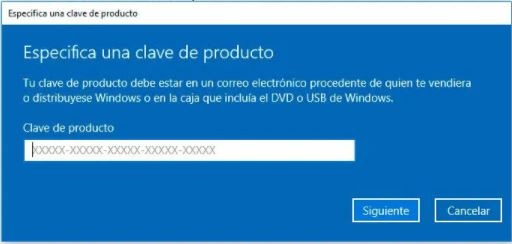
El número de licencia o clave de Windows 10, no es la contraseña que utilizamos para acceder. Es un número que identifica al sistema operativo como único en el mundo y que en algún momento se ha adquirido pagando por él.
Aclarado esto, te contaré que la clave de Windows 10 es un código de 25 dígitos alfanumérico con 5 grupos de 5 caracteres cada uno, que pueden ser tanto letras como números y que por norma general se muestran separados por guiones.
Algo así como:
xxxxx-xxxxx-xxxxx-xxxxx-xxxxx
¿Cómo sabemos que tipo de Windows tenemos?
Del sistema operativo Windows 10 existen diferentes versiones, las más conocidas son la Home y la Pro, las diferencias no son realmente muy importantes a menos que vayas a utilizarlas en un entorno empresarial con muchos ordenadores.

No obstante es importante saber que tipo de windows tenemos y si la licencia está activada.
Para conocer el tipo de windows y el estado de activación deberás abrir la línea de comandos y escribir el siguiente comando:
slmgr -dli
Acto seguido nos aparecerá una ventana informándonos del tipo de licencia de Windows que tiene dicho PC tal cual esta:
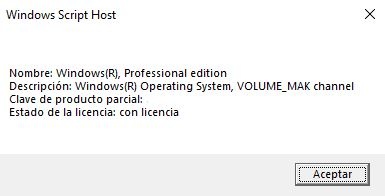
Preparar pendrive instalador de Windows 10
La forma más fácil de conseguir un pendrive instalador de Windows 10 es a través de una aplicación que nos brinda la propia Microsoft desde su página web oficial.
Puedes descargarla desde >aquí<
Esta herramienta nos guiará para preparar un pendrive con Windows 10 listo para ser instalado. El proceso de descarga y preparación del pendrive USB puede durar un buen rato así que hazlo con tiempo.
Sirve cualquier pendrive, recomendamos que este sea de 8 gb o superior.

Recuerda que deberás preparar el pendrive con el mismo tipo de licencia que hemos reconocido antes. Es decir si era Home, con Home, y si era un Windows Professional con este mismo.
Cómo conocemos el número de licencia de Windows 10
Existen varias opciones, la más sencilla es la de conseguir la clave de Windows leyéndola de la misma etiqueta que suelen llevar estas licencias de Windows 10.
Esta etiqueta puede estar en la caja del equipo, o en la caja de Windows si en su día compramos una caja física Retail, o en la bolsa de la licencia si esta era OEM, o incluso simplemente enganchada el propio equipo.
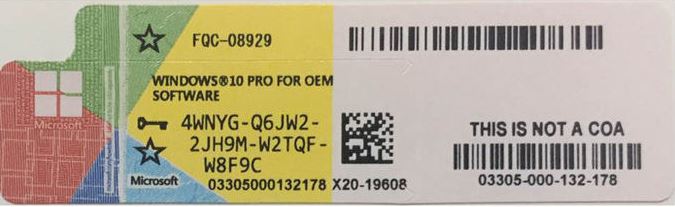
De estar adherida al PC esta etiqueta suele estar ubicada en la parte superior del equipo si este se trata de un sobremesa. Si en cambio se trata de un portátil estará en la parte inferior por lo que deberemos girar el portátil.
También puede ser que aún consiguiendo la etiqueta el código esté parcialmente borrado o la etiqueta deteriorada y no seamos capaces de leer dicho código.
Aunque la verdad no importa, y es que de un tiempo atrás, muchos de los PCs ya no incluyen esta etiqueta por ningún lado. No se si por un tema puramente estético o por un ahorro de costes. Las licencias son digitales.
Así que vamos a ver como extraer la clave de la licencia de Windows 10 si no tenemos dicha etiqueta o la misma está deteriorada. Existen dos formas, mediante la introducción de comandos y otra mediante la instalación de un programa.
Nosotros preferimos la primera, desde Windows PowerShell introducir comandos, esto lo preferimos así porque la instalación del programa en depende que equipos puede ser detectada como un virus.
Abre Windows Powershell y pega el siente comando, pulsa enter tras copiarlo:
(Get-WmiObject -query ‘select * from SoftwareLicensingService’).OA3xOriginalProductKey
En unos segundos aparecerá tu clave completa de Windows 10
Si queremos podemos hacerlo mediante la instalación de un programa, Para ello deberemos utilizar un programa como Produkey, puedes leer como conseguirlo e instalarlo en nuestro artículo sobre Cómo sacar la clave de Windows 10
Aunque en nuestro intento nos ha saltado la alerta de Windows Defender como si el programa estuviese infectado.
Cómo desactivamos Windows 10
Esta operación la deberemos hacer una vez tengamos bien anotado la clave de la licencia de Windows 10 que ya teníamos.
También será vital tener listo el pendrive para instalar Windows 10, incluso ya podríamos estar instalándolo en el nuevo equipo
Antes de introducir en este nuevo equipo la clave de la licencia de Windows 10 que hemos conseguido deberemos desahbilitar o desactivar la clave en el equipo viejo.
Desde el PC viejo, abrimos el terminal o Windows PowerShell, pero con derechos de administrador, para ello lo lanzaremos con el botón derecho del ratón en lugar de con el izquierdo, al hacer clic sobre el icono nos aparecerá un menú de opciones, selecciona ejecutar como administrador.
Introducimos el comando:
slmgr /upk
Tras ejecutarlo aparecerá una ventana informando que el «El producto se ha desinstalado con éxito»
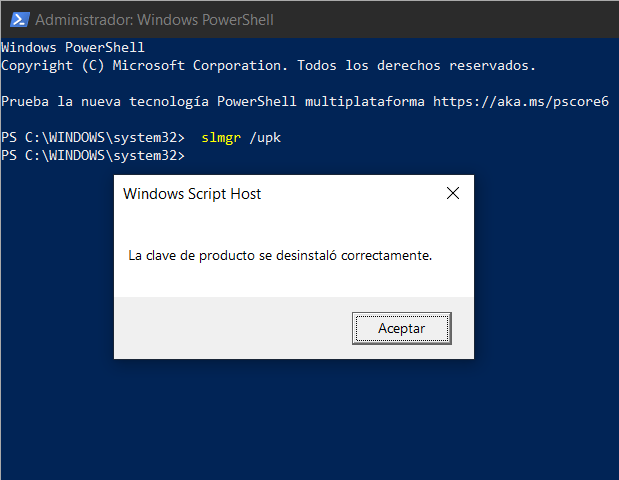
De no salir dicha ventana, volveremos a intentarlo hasta que salga.
Ahora vamos a proceder a quitar la licencia del Registro de Windows, para ello utilizaremos el siguiente comando en la misma pantalla del Windows Powershell que habíamos lanzado el comando anterior:
slmgr /cpky
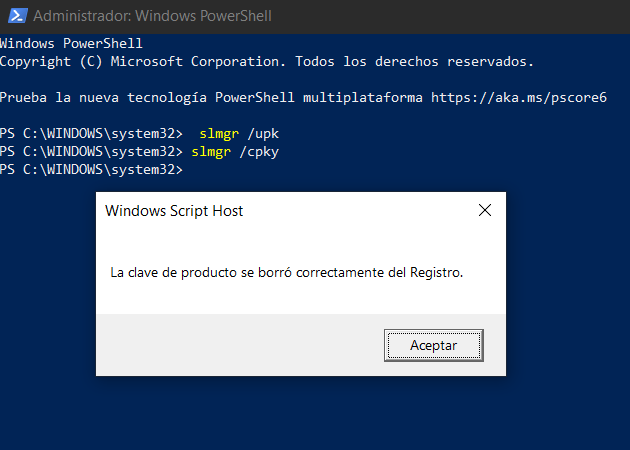
Ahora tan sólo restará apagar el equipo viejo para continuar con el nuevo.
Activar Windows 10 en el nuevo PC
Ahora, con Windows recién instalado en el nuevo equipo deberemos ir en el nuevo PC a:
«Configuración -> Actualización y seguridad -> Activación»
E introducir la clave que tenemos anotada del equipo viejo
Si lo preferimos también podremos hacerlo a través del Símbolo del Sistema, ejecutándose como administrador introducimos el comando:
slmgr /ipk xxxxx-xxxxx-xxxxx-xxxxx-xxxxx
Sonde deberemos substituir las xxxxx por el código de activación o clave de Windows 10 que hemos extraído previamente del equipo viejo
Se puede pasar la licencia de un portátil a un escritorio?
Sí y no. Sí de una forma un tanto compleja, y no de una forma fácil.
Si el portátil ya nos venía con Windows, da igual que fuese Windows 7, Windows 8 y que posteriormente lo hayamos actualizado a Windows 10 la licencia que incluye va asociada la placa base del portátil, por lo que transferirla a otro PC puede resultar difícil.
Si tengo una licencia de Windows 10 Retail la puedo pasar a otro PC
Sí, las licencias retail que se compran aparte del equipo, no van ligadas a un hardware concreto y podemos pasarlas libremente de un PC a otro cuando nos cambiamos.
¿Pueden funcionar dos PCs con la misma licencia de Windows?
No, o al menos no podrás si ambos tienen conexión a internet ya que Windows 10 envía a Microsoft reportes del estado de la licencia y del hardware donde se está ejecutando.
De esta forma los de Microsoft conseguirán detectar que se está utilizando la misma licencia en dos PC/hardwares diferentes y desactivarán tu clave de licencia.
Si tengo una versión Home puedo pasar a una licencia Profesional
Gratis no. Es decir, si tu equipo tenía Windows 10 Home y pasas la licencia a otro equipo nuevo, este será también Home.
Si quieres pasar a Pro, desde una Home puedes, pero claro, pasando por caja.
¿Sirven las licencias que venden por escasos euros en webs de claves?
No todas, las de las webs más reconocidas si que te funcionarán pero existen muchas de estas webs donde las licencias aún siendo reales, ya se han vendido con anterioridad y al intentar activarlas no te funcionarán.
Pero claro, esto no sería lo más normal, repito, si se trata de una web de venta de claves reconocidas, seguro que te funcionan las claves de Windows 10.





